다들 컴퓨터 쓰시죠?
전 예전까지만 해도 노트북을 주로 사용했는데요.
그러다보니 화면도 작고 눈도 아프고....힘들었습니다.
하지만 가장 답답했던 건 켜지는 속도.
저가 저사양 노트북이다보니 SSD가 아닌 HDD를 장착해서 부팅 속도가 정말 느립니다.
그래서 오늘은 부팅 속도를 높이는 법에 대해서 포스팅합니다.
- 전 마이크로소프트 윈도우10을 사용하고 있으며, 윈도우7부터는 정상적으로 적용될거에요!
A. 프로그램 삭제
기본적으로 설치된 프로그램이 많으면 로딩이 오래 걸립니다.
불필요한 것들은 미리미리 삭제해주세요.
B. 시작프로그램 관리
윈도우10 유저라면 CTRL+ALT+DEL 키를 눌러 작업 관리자로 들어가신 후,
시작 프로그램 탭을 눌러 사용안함/사용함을 관리해주세요.
카카오톡이나 백신 프로그램, 원드라이브나 마이크로소프트의 팀즈 등이 시간을 많이 잡아먹습니다.
옆에 부팅 시 사용량이 얼마나 되는 지도 나와있어요!
높은 순서대로 사용 안함 클릭해주시면 됩니다.
윈도우10이 아니라면 윈도우+R 키를 눌러 msconfig 를 입력해주시고 엔터 눌러주세요.
그리고 시작프로그램 탭에서 관리해주시면 됩니다.
C. 시작 서비스 관리
두 가지 방법이 있습니다.
먼저 윈도우+R 키를 눌러 services.msc 를 입력해주신 후 이동해주세요.
그 뒤에 컴퓨터에 등록된 서비스들이 나열될텐데, 상태가 시작됨이 아닌 것들은 잘 보시고
더블 클릭 하신 후에 시작유형을 사용 안함으로 바꿔주시면 됩니다.
시스템에 꼭 필요한 서비스도 있으니 신중하게 해주세요.
D. 부팅 옵션
아까 언급한 윈도우+R 키를 누르시고 msconfig 을 입력하시면 시스템 구성이 나오는데요.
위에 부팅 탭을 클릭하신 후에 GUI 부팅 없음을 선택하시고 제한시간에 3초를 입력해주시면 됩니다.
추가적으로 고급 옵션으로 이동하셔서 프로세서 수를 최대로 맞춰주세요.
E. 조각모음
중요합니다. 하는 방법은 그냥 윈도우 검색 창에(윈도우 키를 여시고) 디스크 조각모음을 입력합니다.
실행하신 후에 디스크 분석->디스크 조각모음 순으로 해주세요.
준비한 정보는 여기까지입니다. 유익하셨으면 좋겠네요 :)
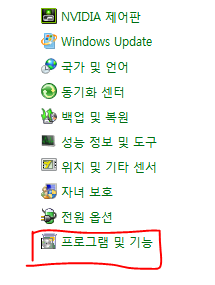
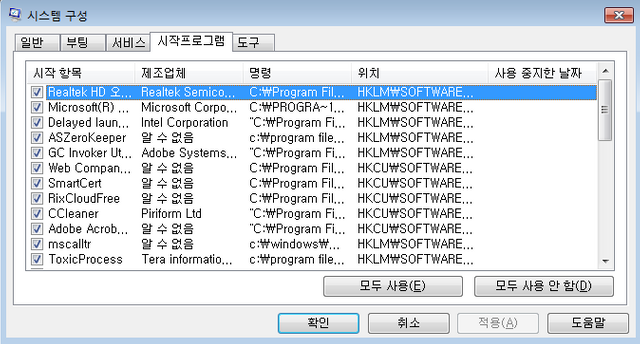
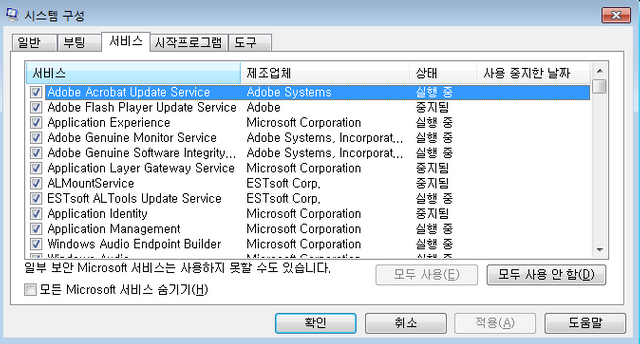
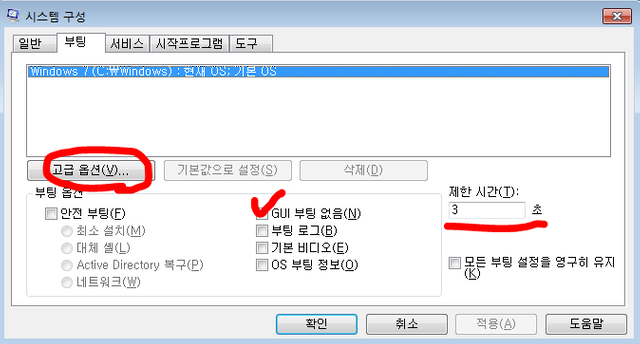
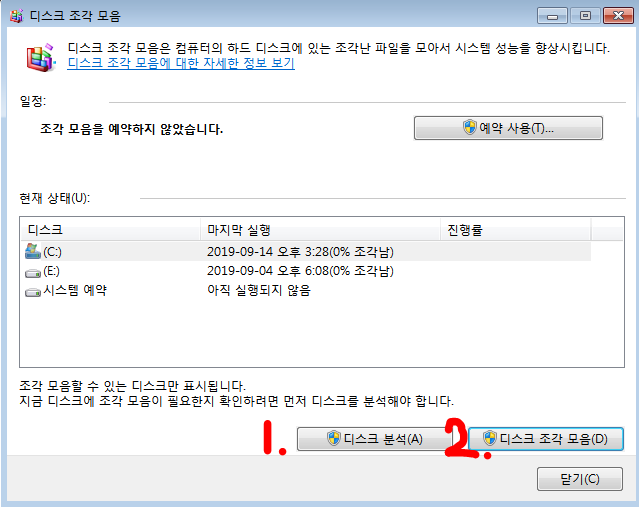
사진에 쓰인 자료는 제가 만들었고, 윈도우7에서 테스트되었습니다.
Downvoting a post can decrease pending rewards and make it less visible. Common reasons:
Submit